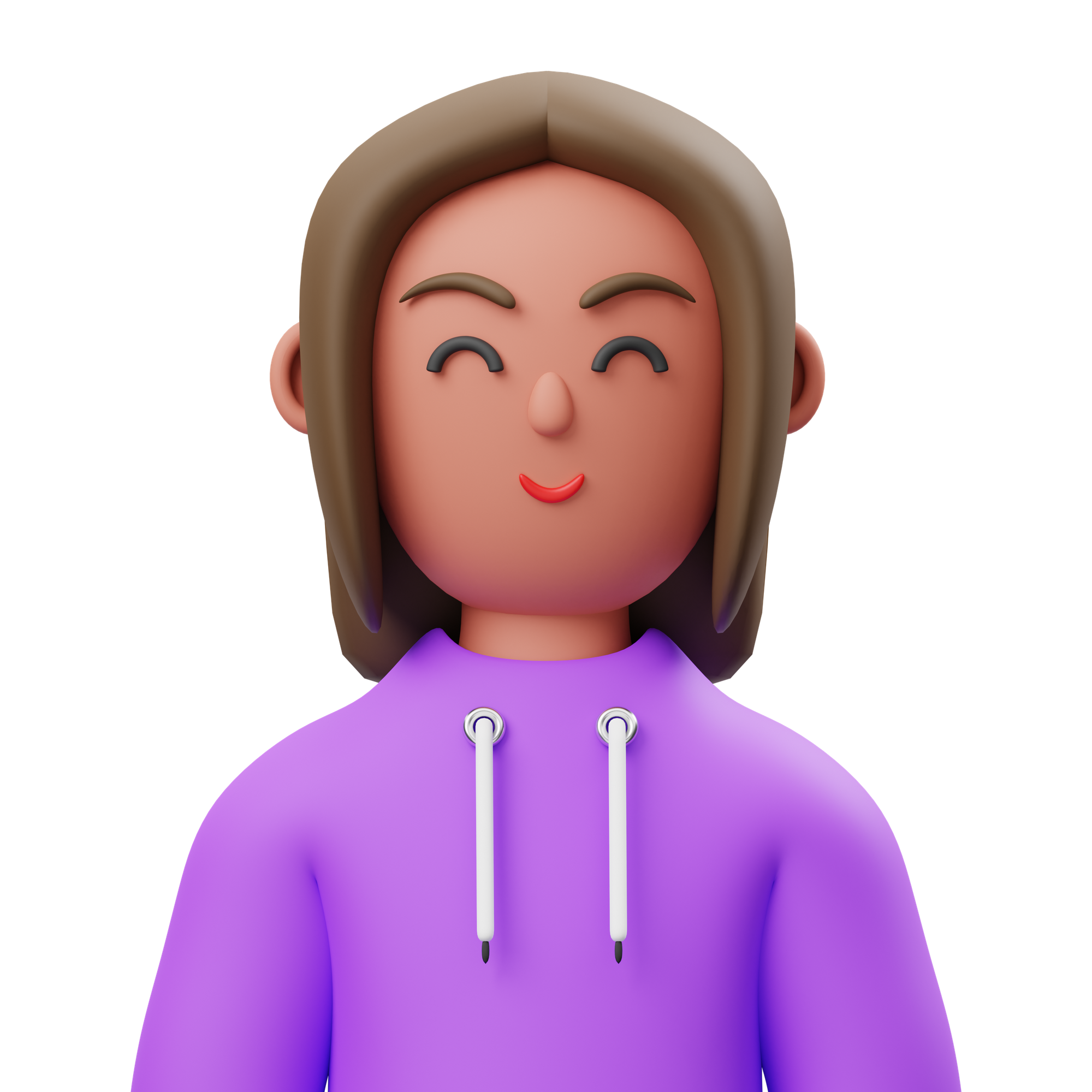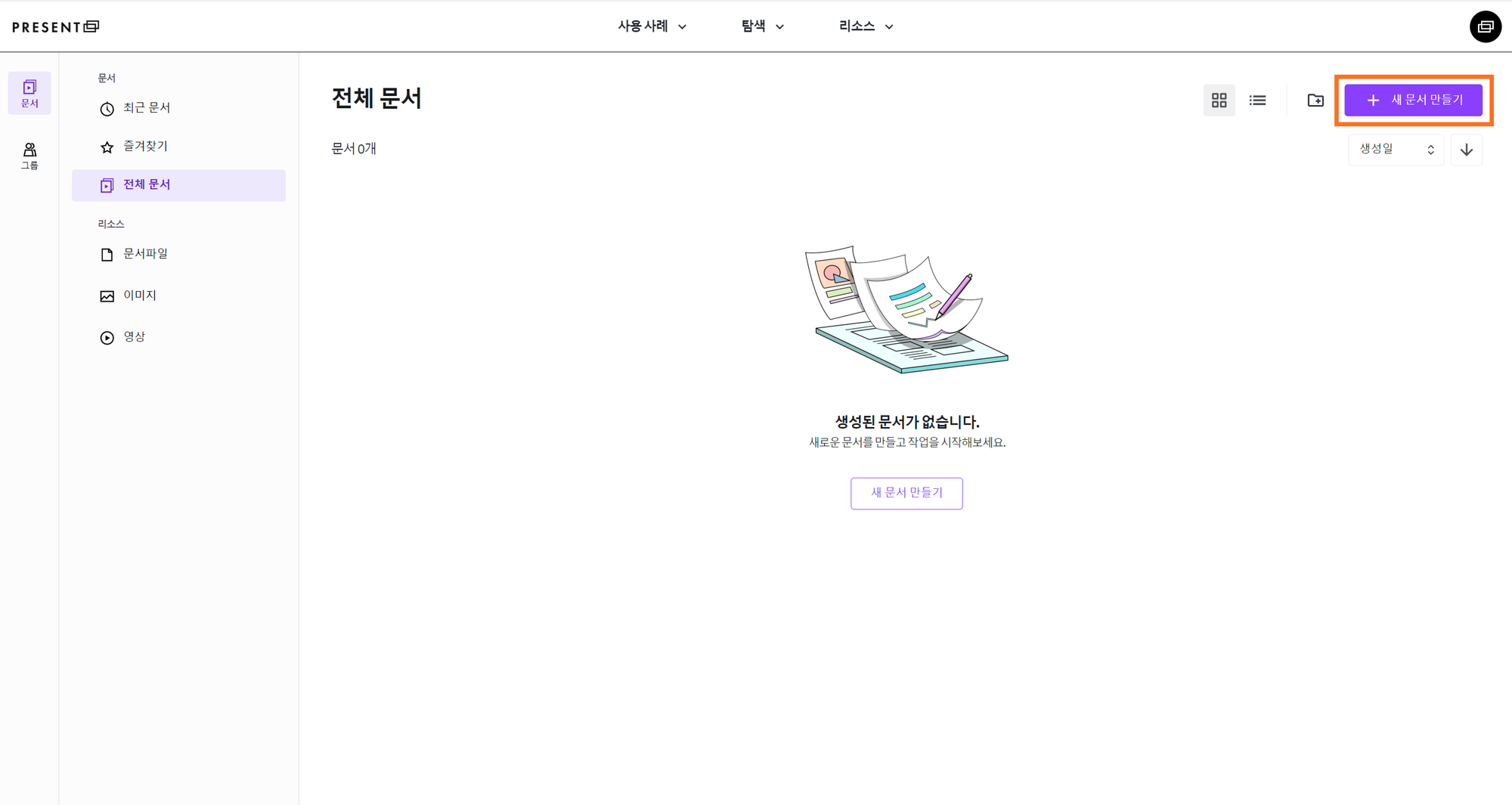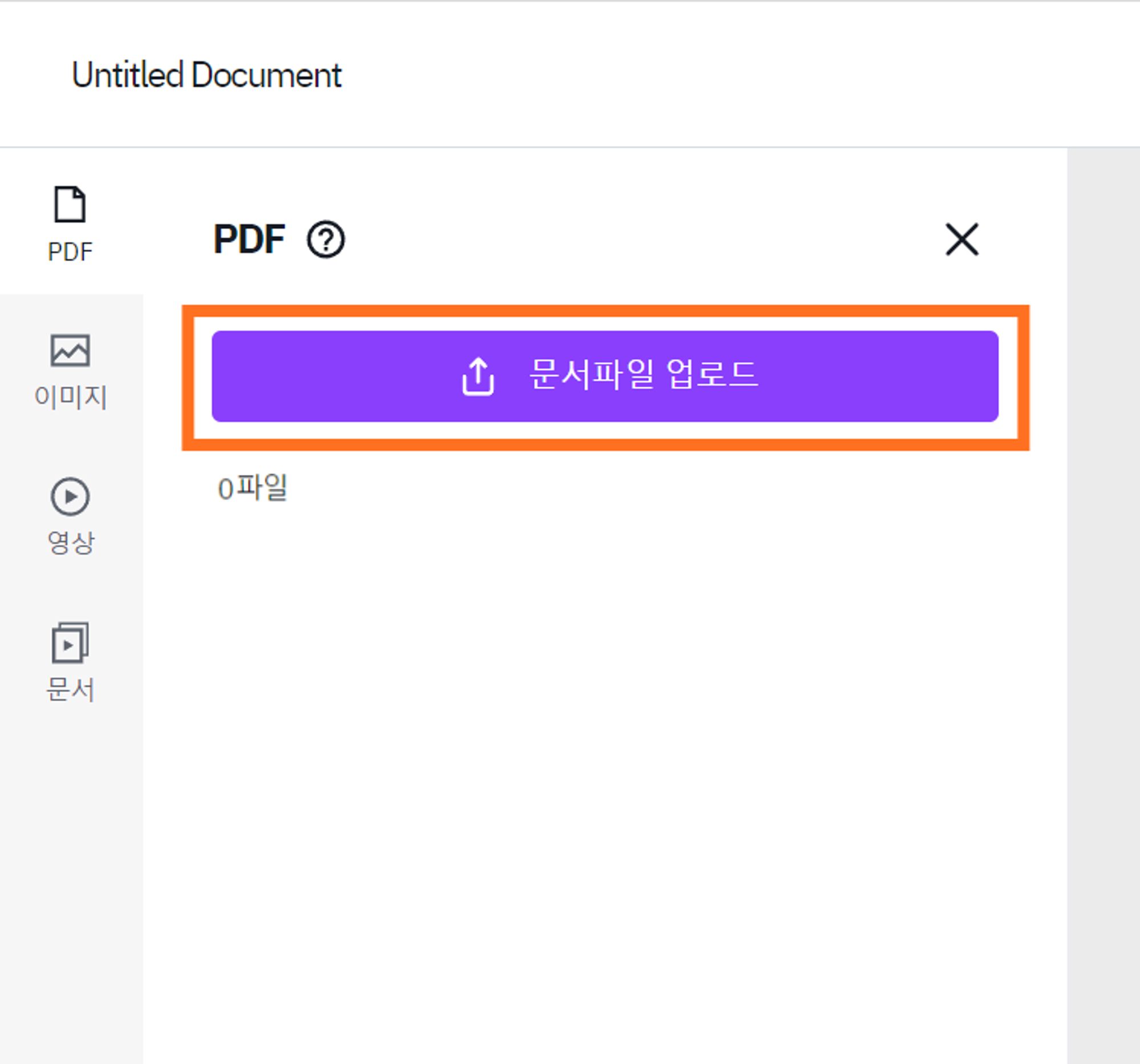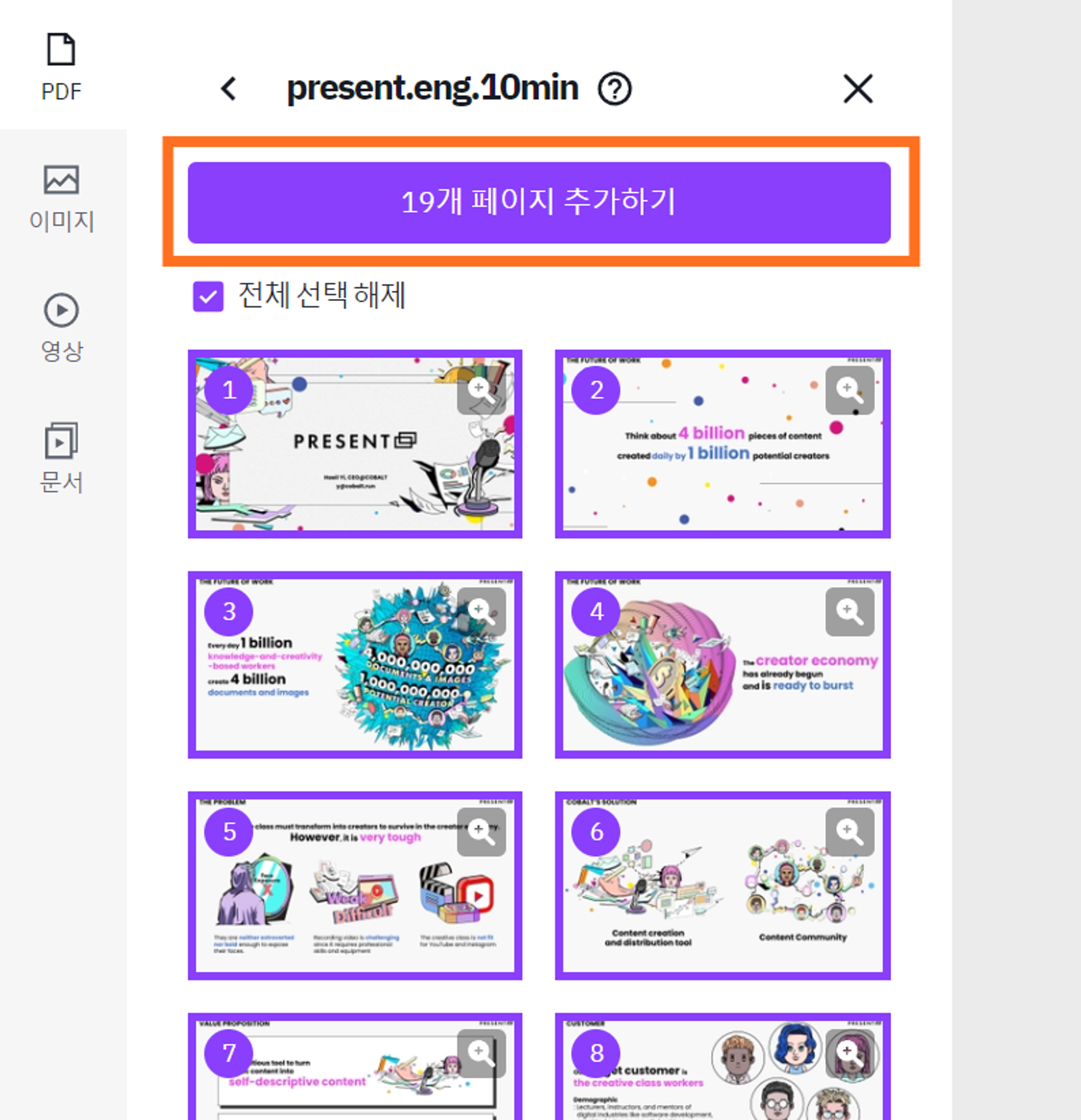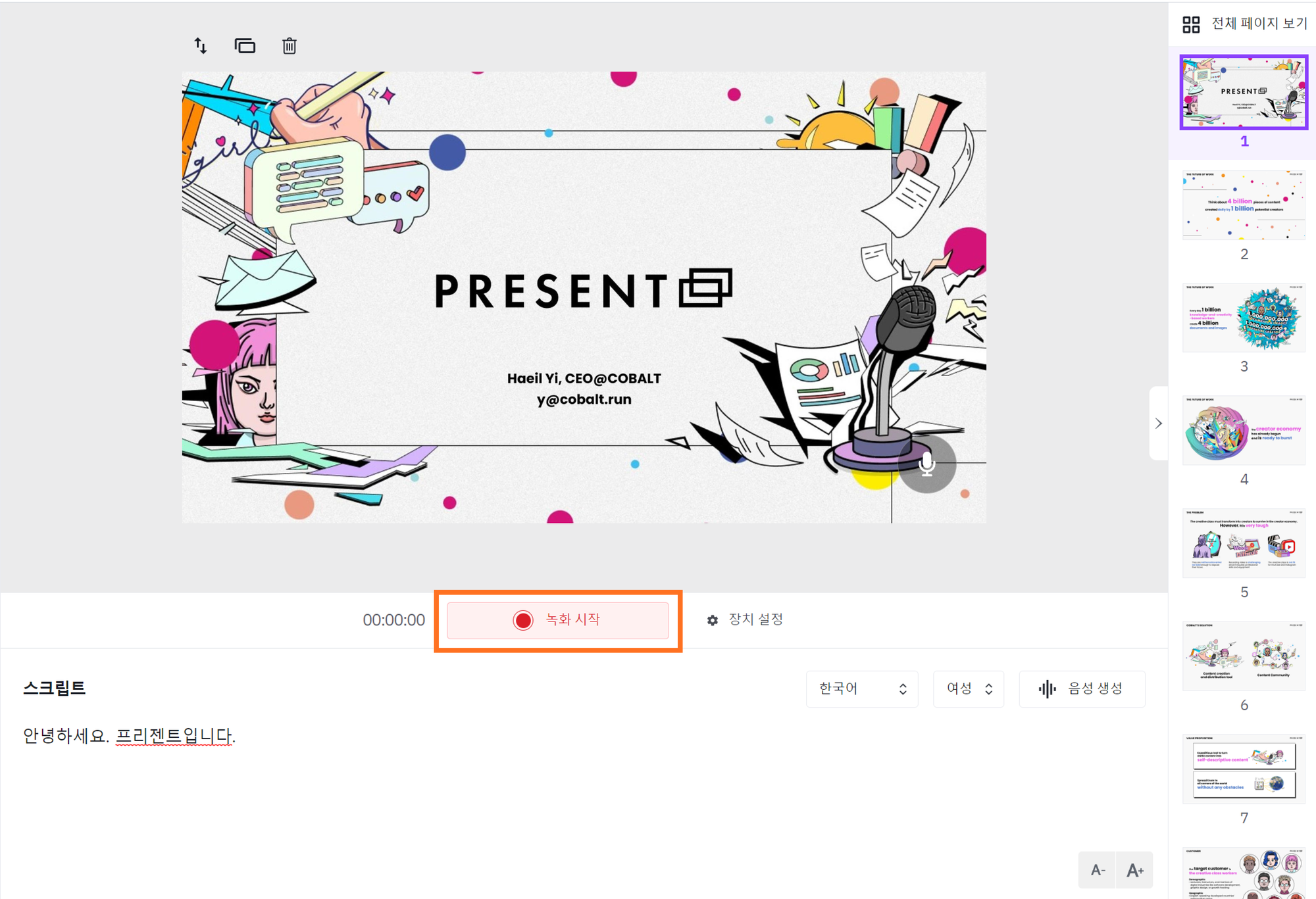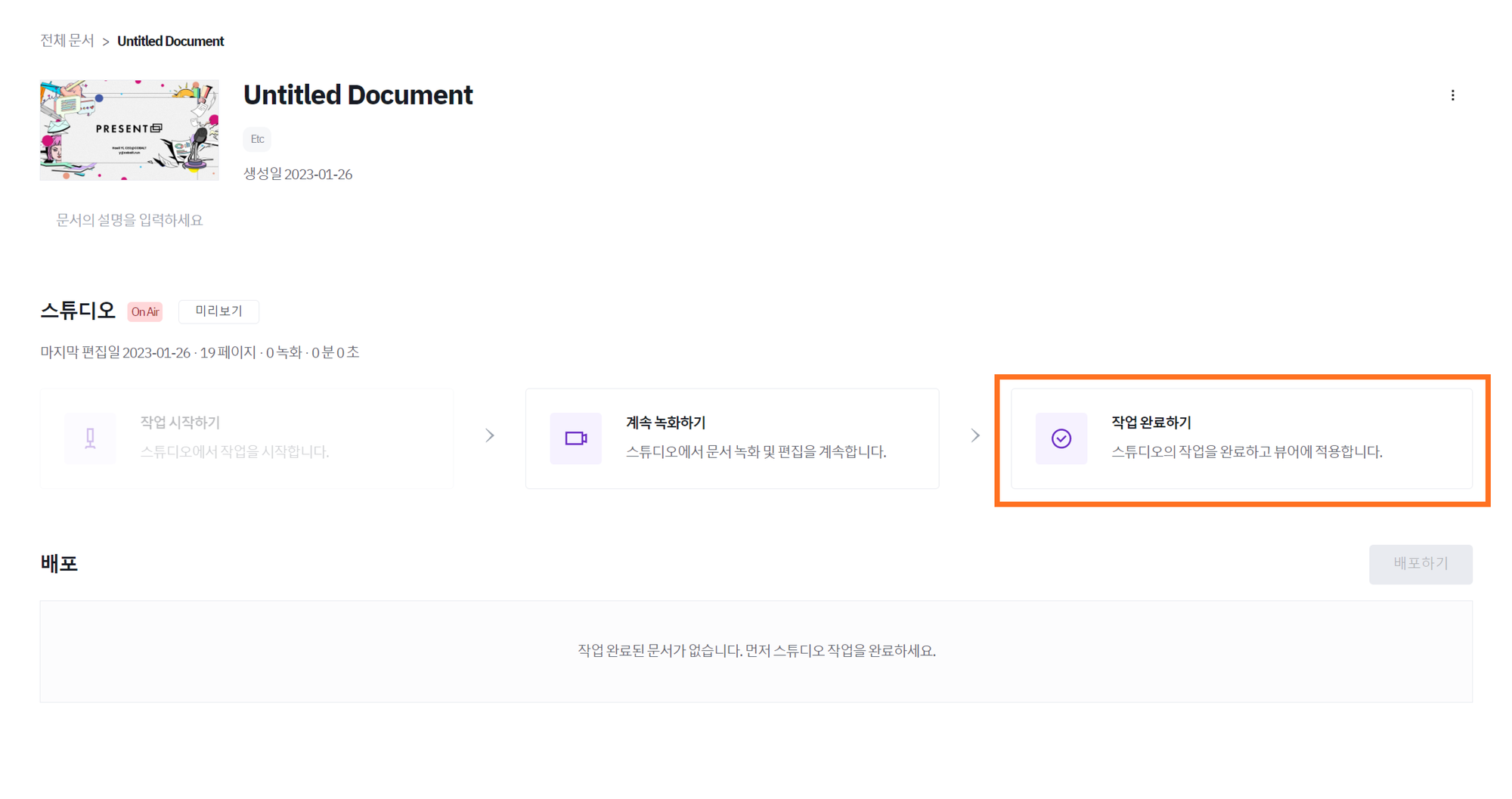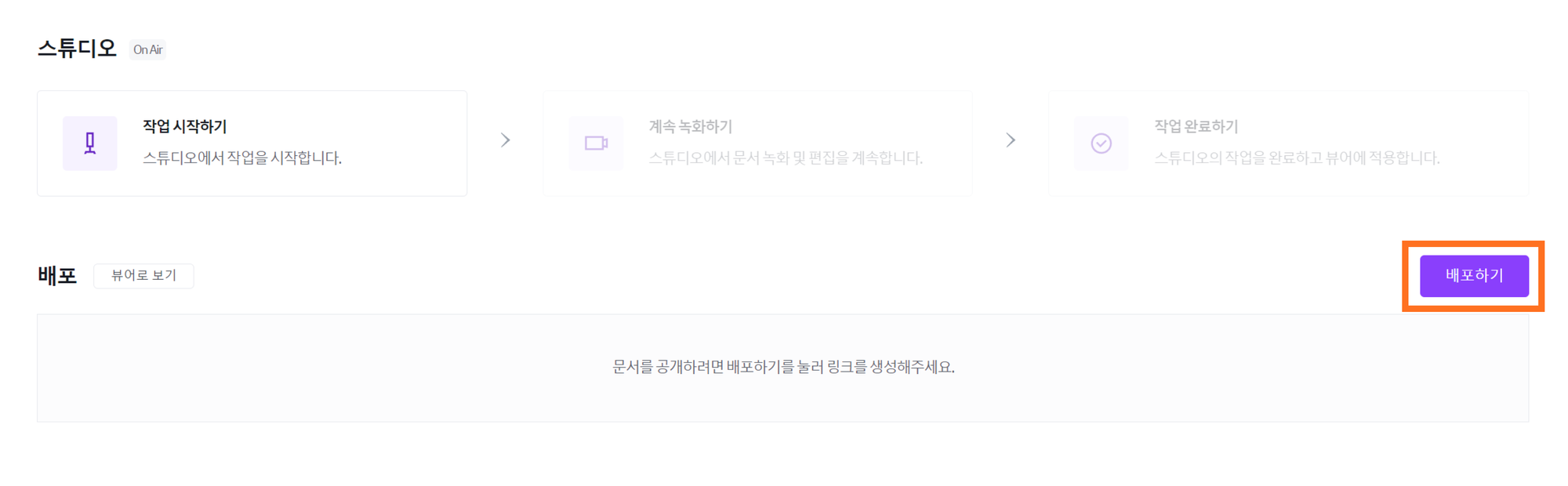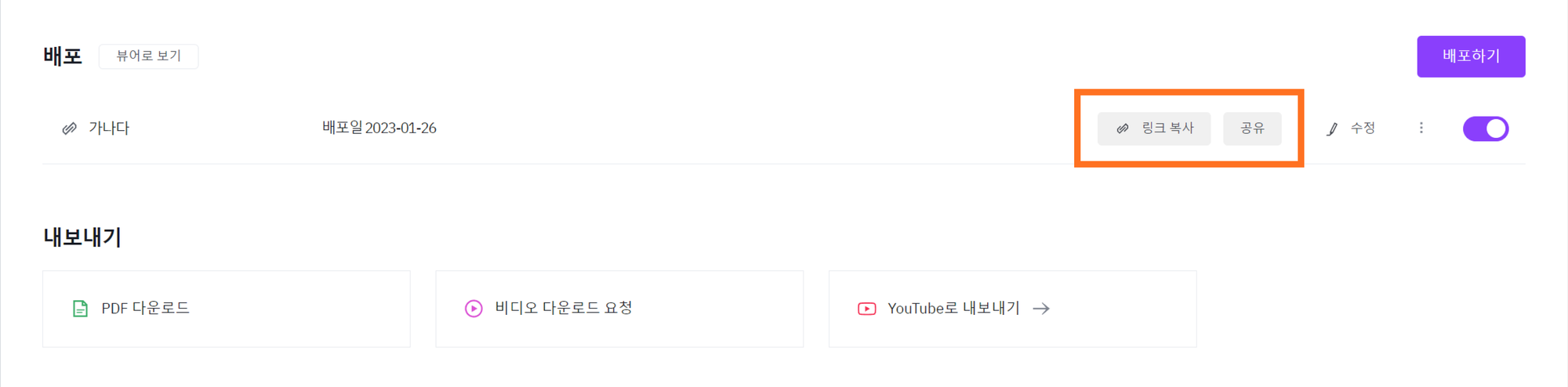신속한 작업을 위해 프리젠트의 메인 기능을 간략하게 설명한 매뉴얼입니다.
1. 프로덕션에서 새 문서 만들기
•
프리젠트에 회원가입 또는 로그인을 한 뒤 프로덕션으로 이동합니다.
•
프로덕션 문서탭의 새 문서 만들기 버튼을 눌러 스튜디오로 이동합니다.
2. 파일 업로드하기
•
스튜디오 왼쪽에 위치한 PDF, 이미지, 영상 탭의 업로드를 클릭하여 설명을 추가하고자 하는 파일을 업로드합니다.
◦
PDF : PDF 문서 파일만 업로드할 수 있습니다. (다른 문서 타입도 업데이트 예정)
◦
이미지 : JPG, PNG 등 이미지 파일만 업로드할 수 있습니다.
◦
영상 : MP4, MOV, AVI, WEBM 등 영상 파일만 업로드 할 수 있습니다.
◦
문서 : 제작한 문서 목록에서 페이지와 녹화를 가져올 수 있습니다.
3. 페이지 추가하기
•
업로드한 파일을 선택하고 페이지 추가하기 버튼을 클릭하거나 화면 중앙으로 드래그하여 페이지를 추가할 수 있습니다.
4. 녹화하기
•
녹화 시작을 누르면 페이지마다 문서 설명과 얼굴 영상, 판서를 추가할 수 있습니다.
•
여러 번 녹화해 보고 마음에 드는 녹화본을 녹화 목록에서 선택하세요.
•
바로 설명하기 어렵다면 스크립트 영역에 미리 대사를 적고 녹화해보세요. 
녹화 시작 전에 나오는 카메라, 마이크 사용 권한을 모두 허용해 주셔야 원활한 녹화가 가능합니다!
5. 작업 완료하기
•
스튜디오에서 작업을 완료했다면 저장 후 닫기 버튼을 눌러 프로덕션으로 이동합니다.
•
문서의 정보를 입력하고 작업 완료를 눌러 작업 중인 내용을 적용합니다.
작업을 완료한 뒤에도 언제든 수정할 수 있으며, 문서를 배포하기 전까지 다른 사람들은 볼 수 없으니 안심하세요!
6. 그룹에 배포하기
•
배포하기 버튼을 누르면 문서를 다른 사람들에게 전달 할 수 있습니다.
◦
새로운 그룹을 생성하거나 저장된 그룹을 선택하여 문서를 배포할 수 있습니다.
◦
이메일 그룹을 선택하면 지정한 이메일로 메시지와 함께 메일을 보낼 수 있습니다.
•
생성된 배포 링크를 공유하면 내 문서를 누가, 얼마나 봤는지 추적할 수 있습니다.